最靠谱的SD卡格式化后数据恢复方法
2016-07-05 09:05:01 来源:技王数据恢复
常常我们想要的是恢复sd卡里的数据,特别是当我们已经格式化了sd卡后,不管你是不小心把正常的sd卡格式化了,还是用修复工具格式化了你的内存卡想要恢复里面的数据也不算很容易的事情,这需要你不少的精力去完成。

为什么这样说呢,因为恢复数据软件特别多。另一个原因就是数据恢复软件扫描恢复的过程需要特别长的时间,特别是你的sd卡容量比较大而放入的东西又比较多的时候,所以本教程就是先给大家筛选出真正免费的数据恢复软件,再一个就是推荐一些恢复时间较短的工具给大家,这样就可以让大家在最短的时间完成sd卡的数据恢复,在这个时间宝贵的社会还是非常重要的。
下面就给大家实战一个R-Studio恢复sd卡数据的教程:先用读卡器把你的sd卡跟电脑成功识别,这里识别为G盘。
一、在网上下载并运行R-Studio5.0版并运行
1、下图就是R-Studio的软件界面,软件是中文的很容易使用:

2、在左边的窗口会列出你电脑里的所有磁盘,包括你的sd卡盘符,右键选中要恢复的盘符,sd卡一般是G盘,然后选择扫描:

3、会弹出一个窗口,这里可以选择扫描起始位置,一般保持默认,后面的大小也默认。
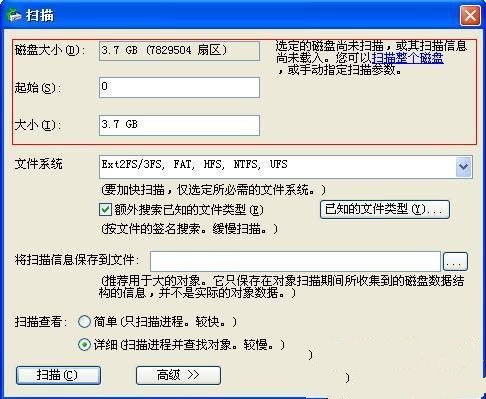
4、剩下的第四项选你的sd卡之前的文件系统,一般是FAT32,如果不记得了把ntfs一起勾起来,一般可以去掉Ext2FS/3FS,HFS,UFS这三项,因为内存卡不可能用到这些文件系统,然后点击扫描:
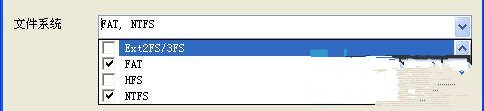
5、然后软件就开始扫描你的sd卡了,如下图所示
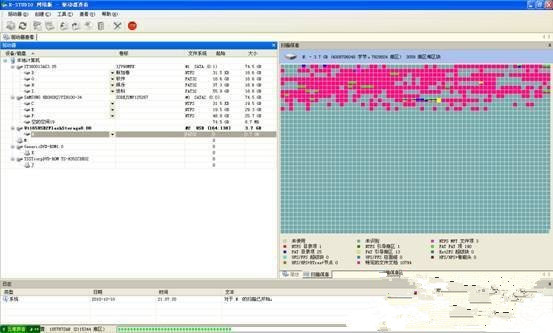
6、时间可能比较长,这根据你的卡容量来的,等待扫描完成了,点击确定即可。
7、然后你会看到有绿色和橙色的数据,我们选择被识别到的橙色的数据,那是软件准备为你恢复的数据,点击右键
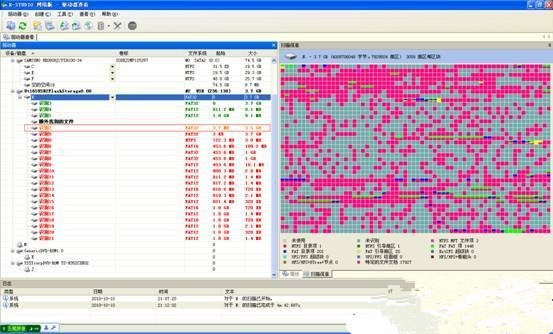
8、弹出的菜单里选择“打开驱动器文件”选项:

9、然后选择root,root表示扫描到的硬盘的根目录,如果是G盘,即是G盘的根目录。
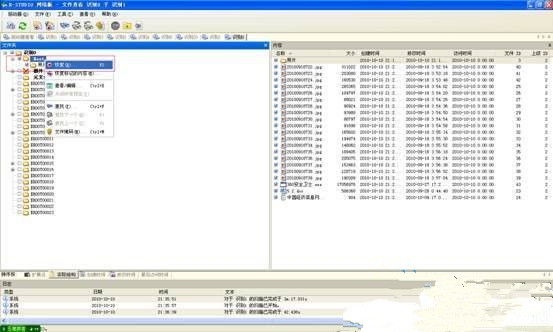
10、右键选择root,点击恢复,然后再输出文件夹一栏选择要恢复的位置,我们这里放到另一个U盘I盘里,反正放在G盘以外的地方都可以;
11、其它的保持默认,点击确定开始恢复,等待恢复完成即可。

12、恢复完以后去I盘看看恢复出来的数据是否是你要的吧。
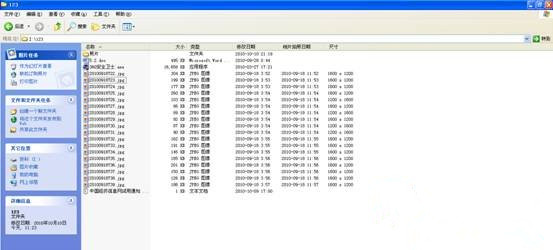
到此就恢复完成了,最需要注意的是一定不要把恢复出来的数据又导出到你的SD卡里,不然就彻底完蛋了,一定要恢复到其他盘里,我一般恢复到硬盘里,比如E、F盘。
